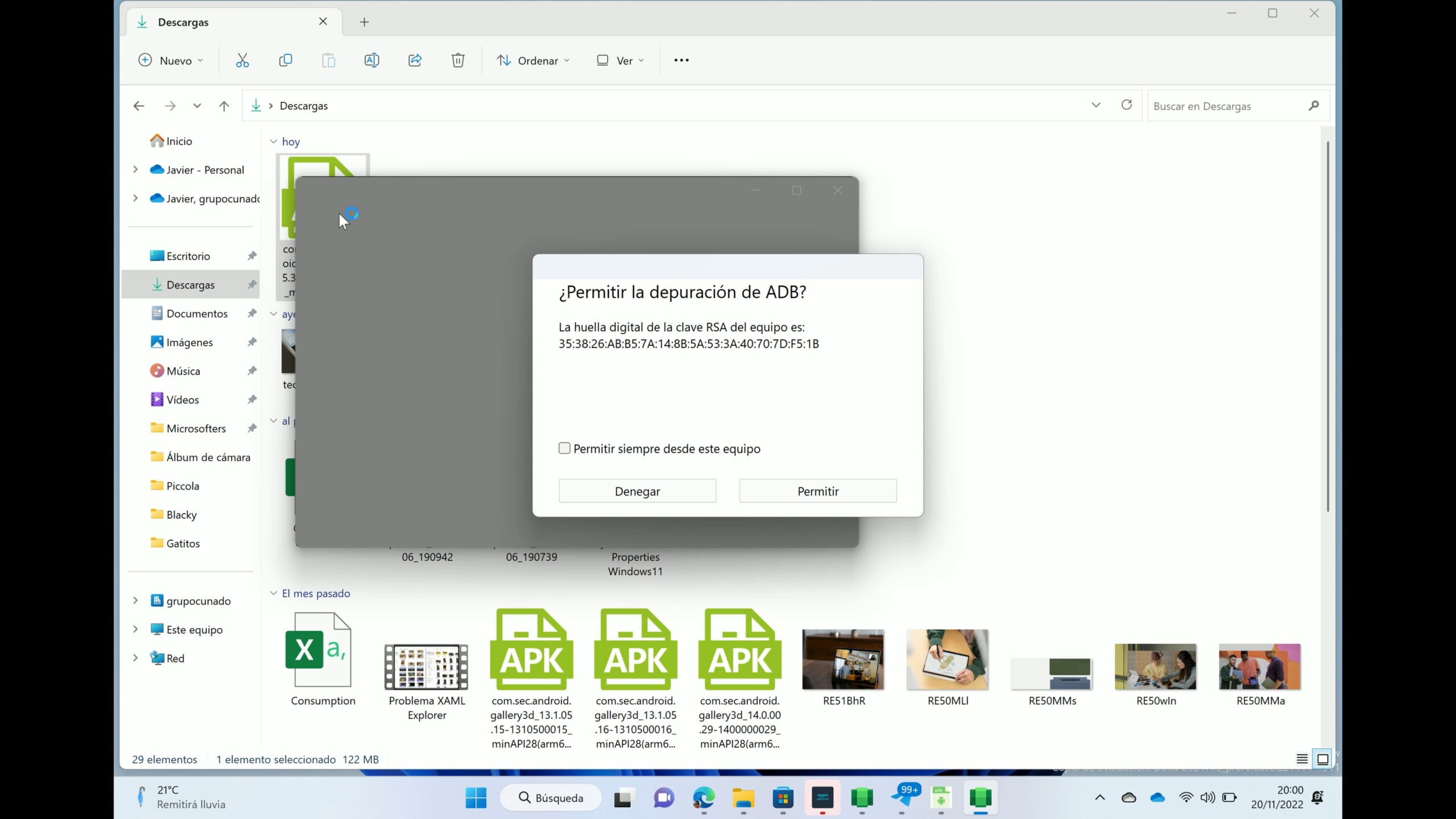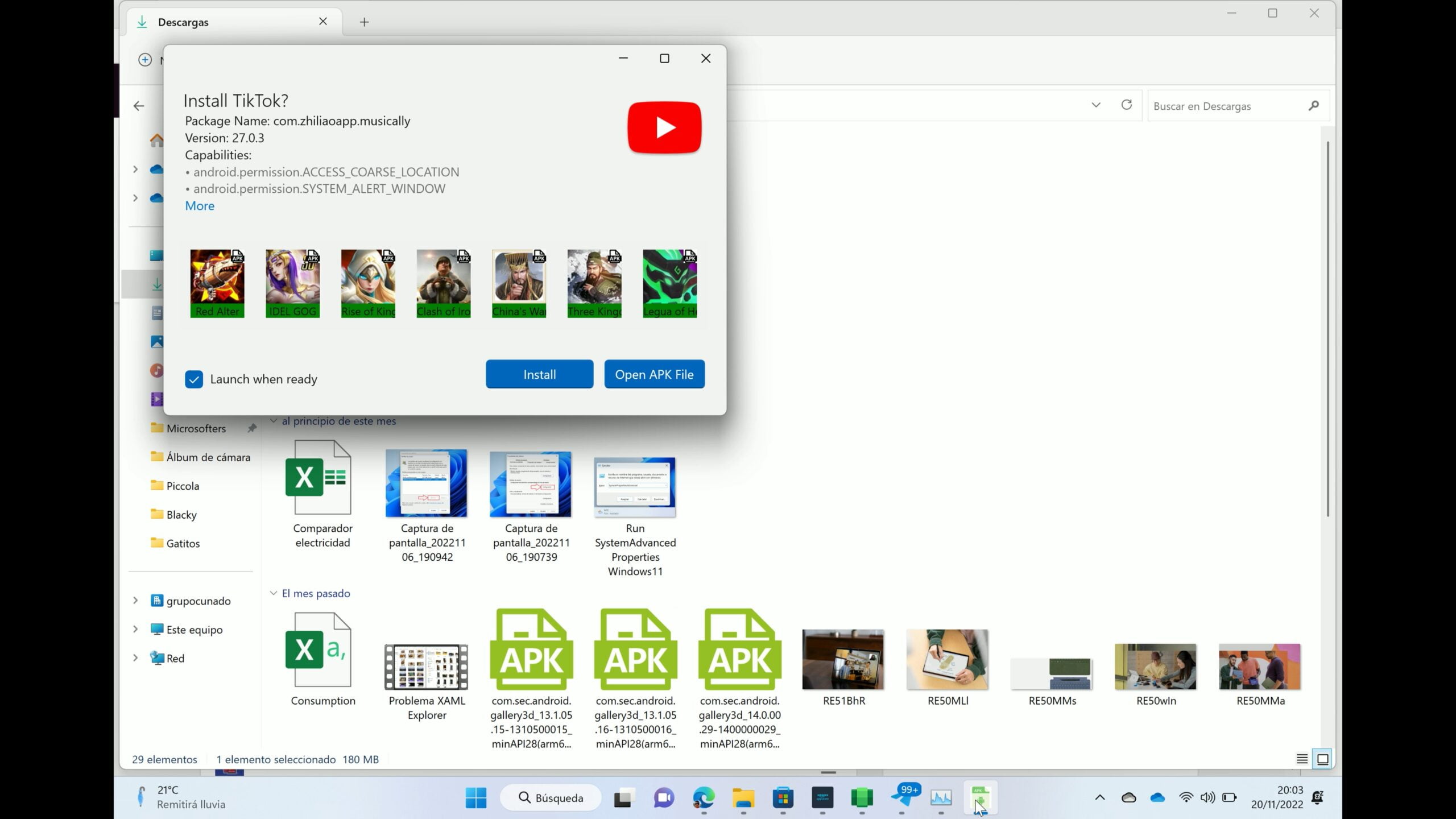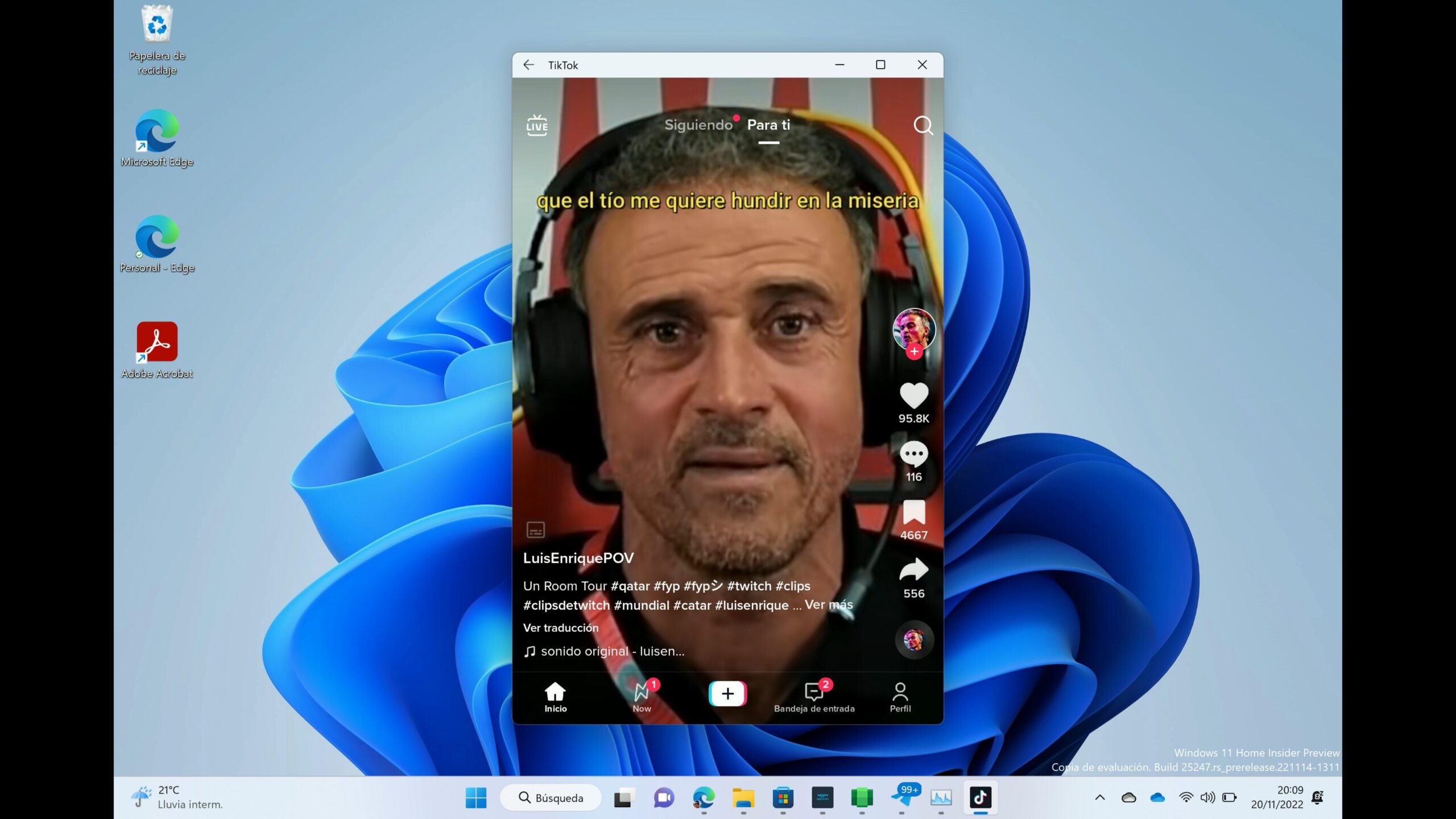Cómo instalar aplicaciones de Android en Windows 11
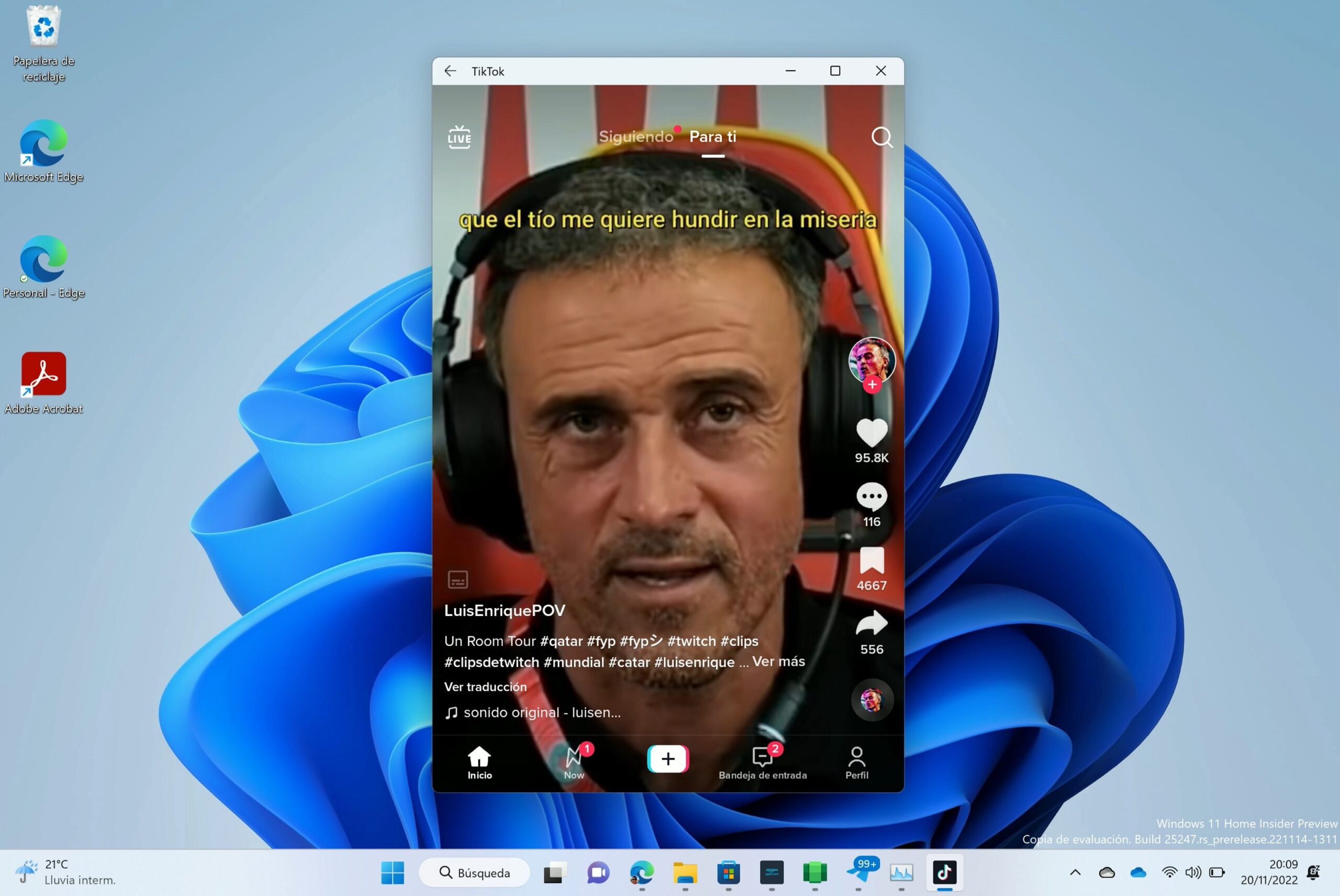
Una de las principales novedades de Windows 11 es la posibilidad de instalar aplicaciones Android. De esta forma, podemos suplir la falta de aplicaciones nativas con la versión de estas para el sistema operativo de Google.
Para facilitarnos estas aplicaciones, Microsoft nos da la posibilidad de instalar Amazon Appstore. Sin embargo, la tienda de amazon carece de muchas de las aplicaciones que instalamos en nuestro smartphone a través de Google Play Store. Por ello, en este tutorial también veremos cómo instalar aplicaciones Android con el ejecutable APK.
Cuáles son los requisitos mínimos para instalar aplicaciones Android
Las aplicaciones de Android se ejecutan en Windows 11 gracias a la virtualización. En otras palabras, el sistema de Google se ejecuta sobre el de Microsoft para ejecutar este tipo de aplicaciones. Este proceso requiere una gran potencia, por lo que los requisitos para ejecutar este software son más altos hacia Requisitos de instalación de Windows 11.
| RAM | 8 GB (mínimo), 16 GB (recomendado) |
| Almacenamiento | Unidad de estado sólido SSD (recomendado) |
| Procesador | Intel Core i3 de octava generación (mínimo) AMD Ryzen 3000 (mínimo) Qualcomm Snapdragon 8c (mínimo) |
Además de estos requisitos, debemos verificar si la virtualización está habilitada en nuestro dispositivo. Si la computadora vino con Windows 11 preinstalado, esta función generalmente está habilitada de manera predeterminada. En cualquier caso, lo comprobamos en la pestaña “Rendimiento” del Administrador de tareas.
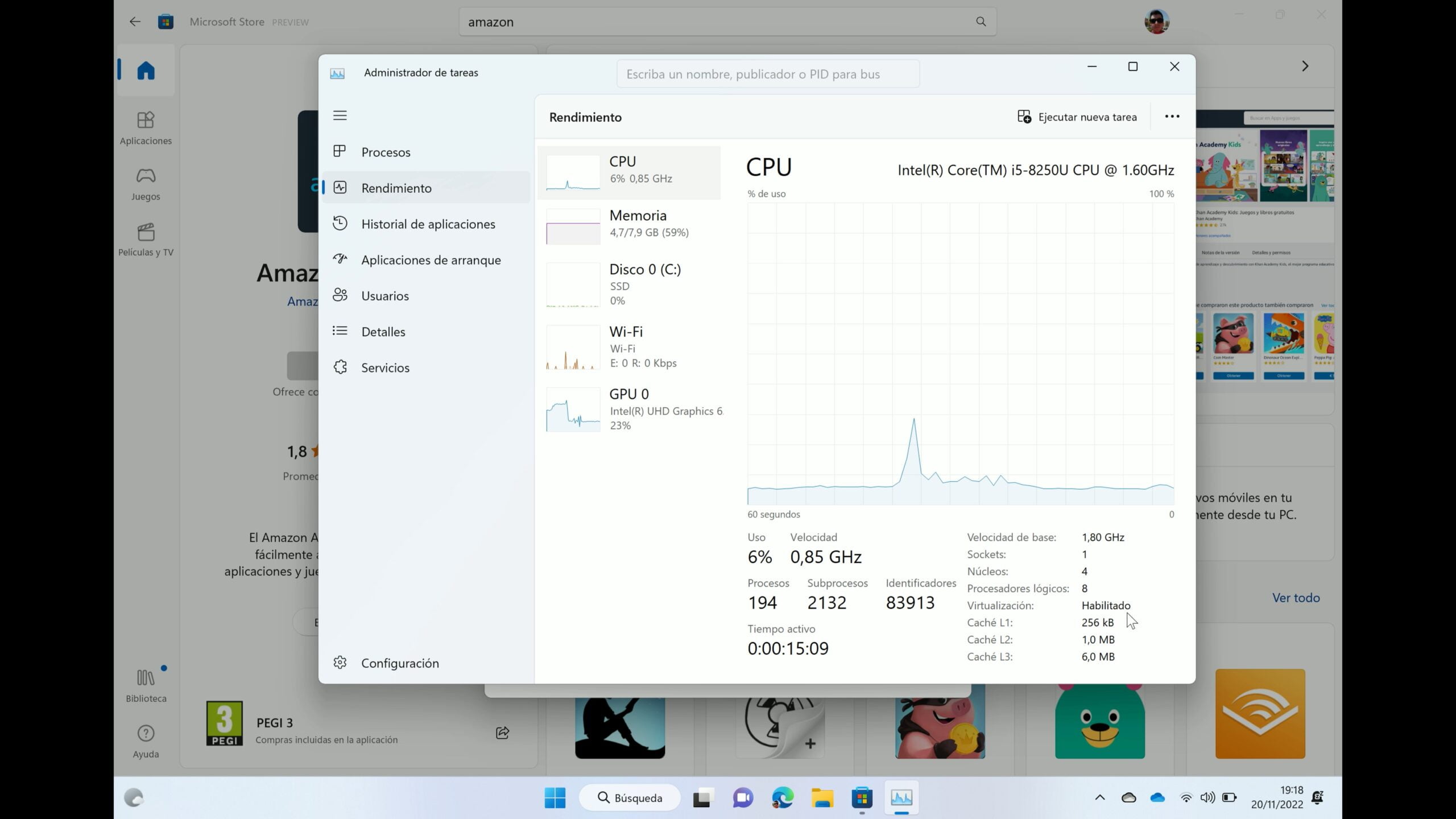
Si la virtualización no estuviera habilitada, tendríamos que acceder a la BIOS del dispositivo para habilitarla. Para ello tendrás que consultar el manual del fabricante del ordenador o placa base, ya que cada fabricante utiliza un método diferente.
Además, tendremos que habilite la función Plataforma de máquina virtual. Para ello:
- En el cuadro de búsqueda, escriba “Activar o desactivar las características de Windows” y abra el primer resultado.
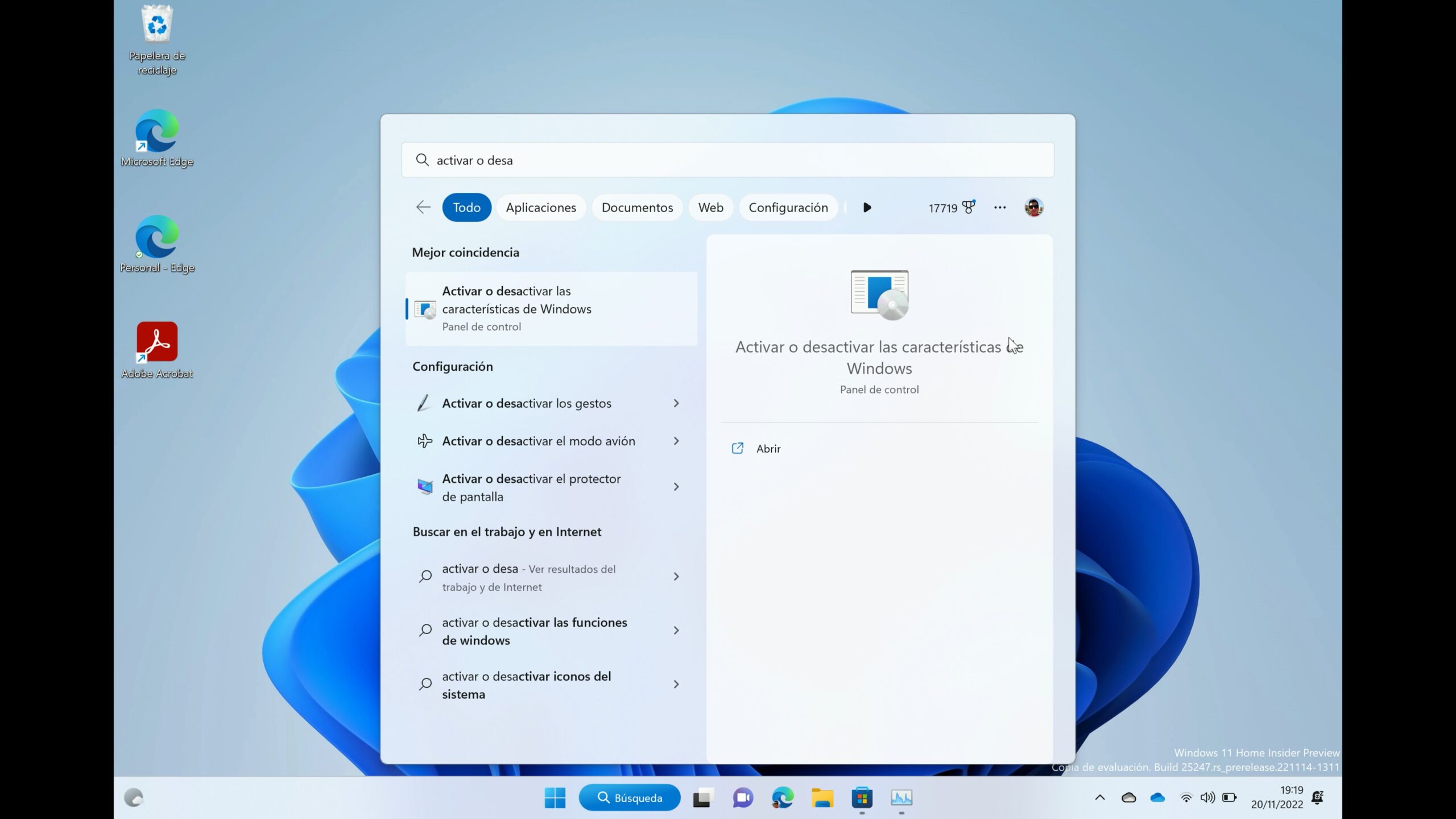
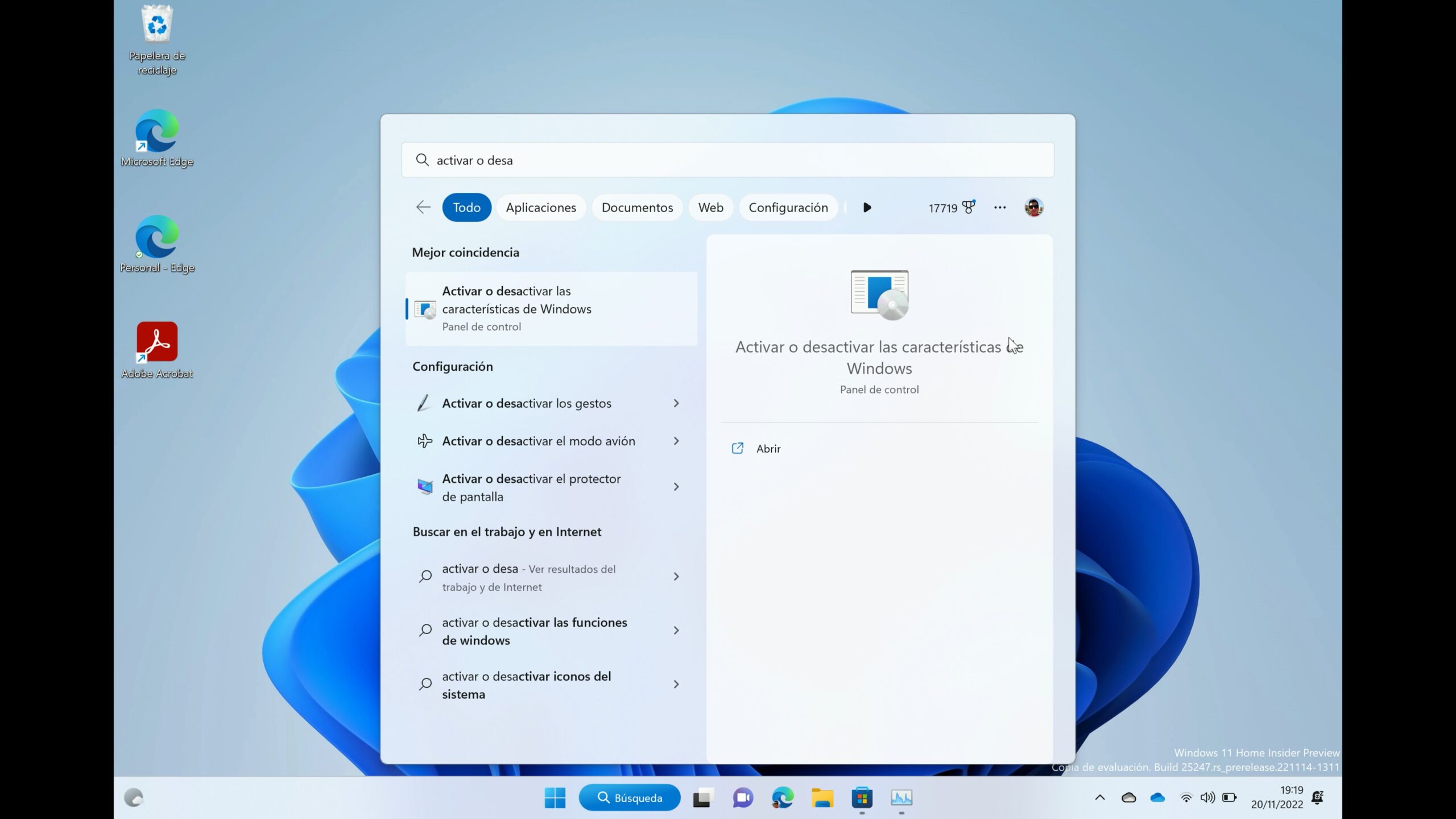
- Marcamos la opción “Plataforma de máquina virtual” y pulsamos en Aceptar.
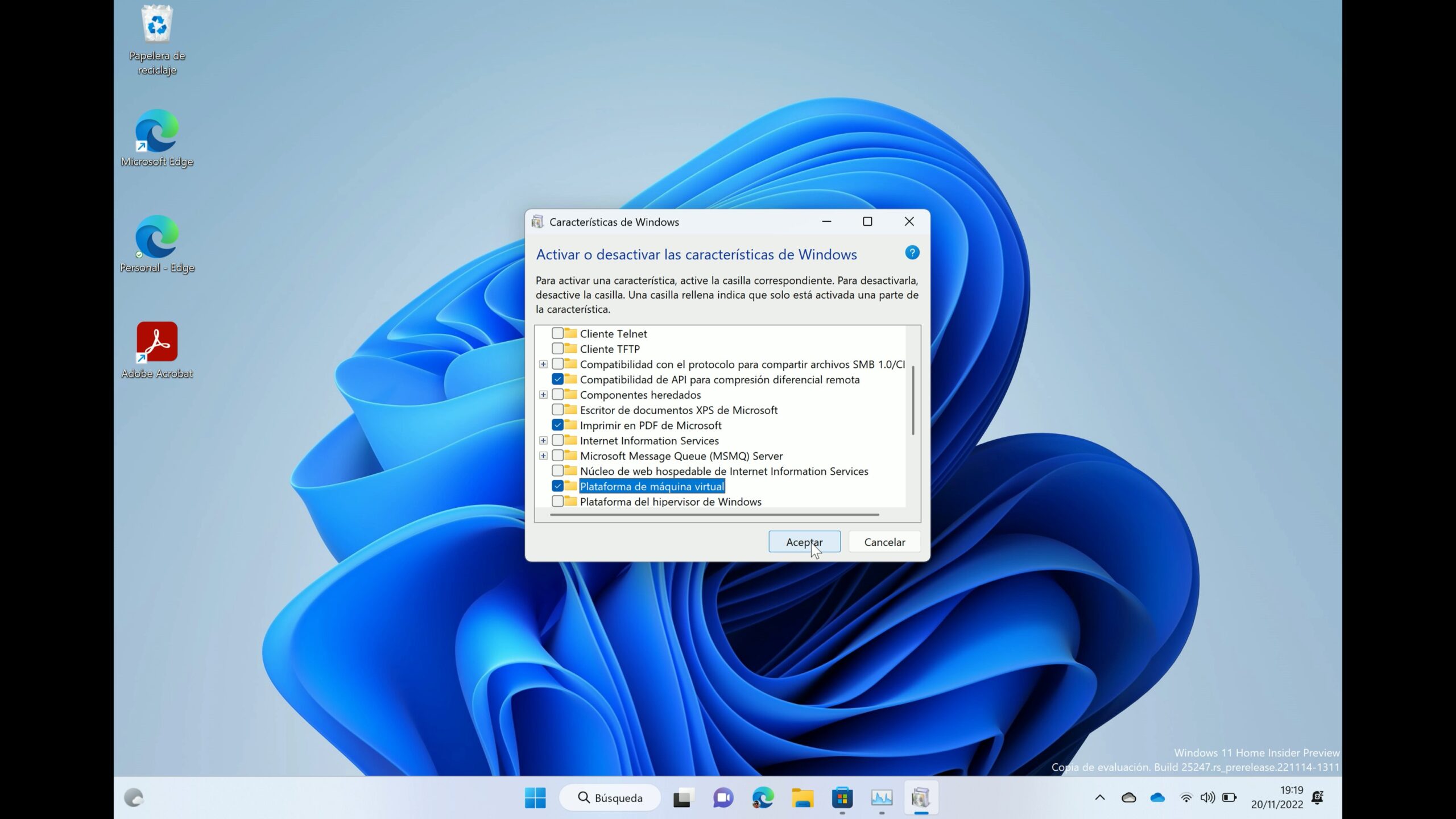
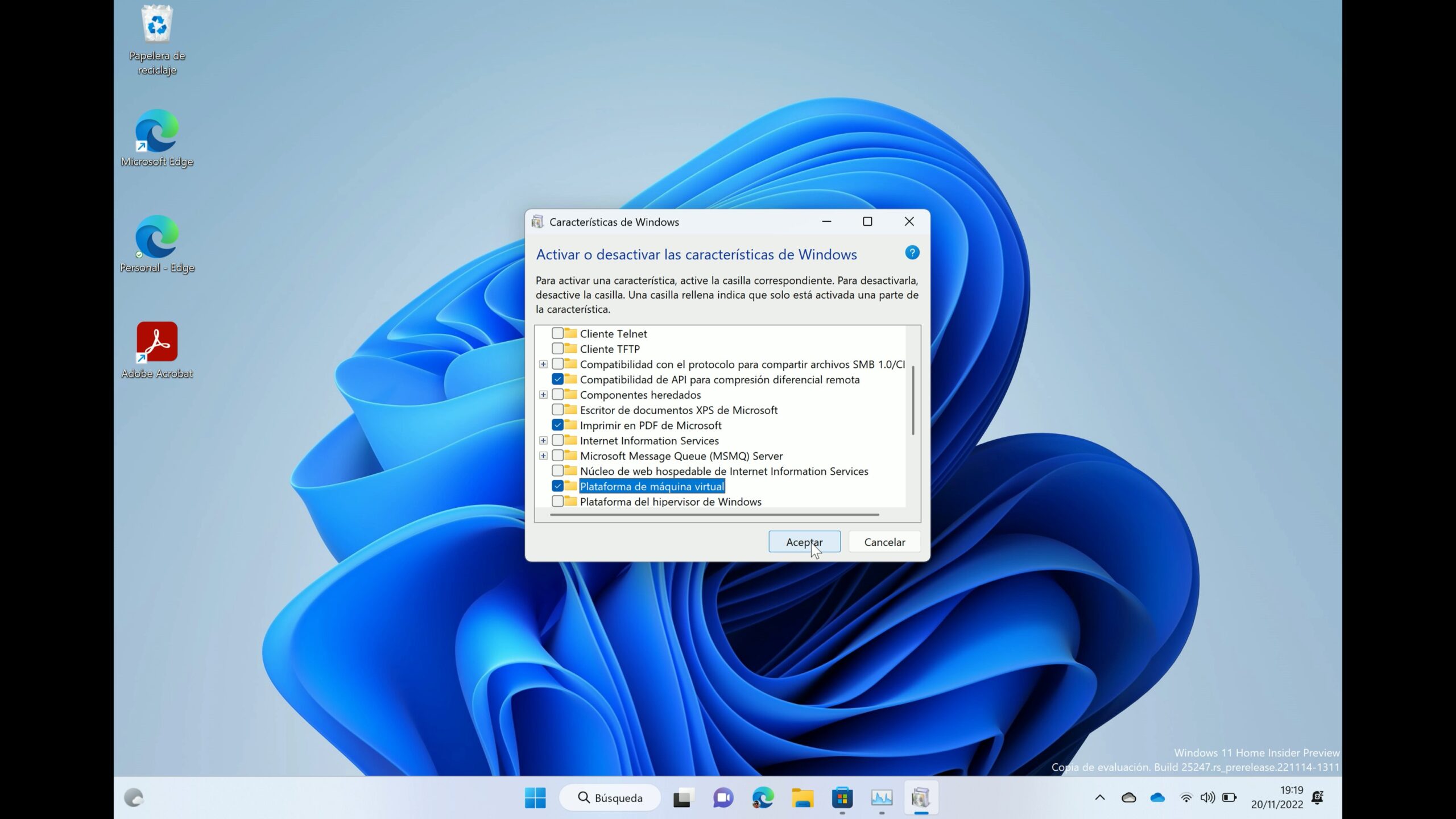
- El sistema comenzará a instalar esta función. La instalación puede tardar varios minutos.
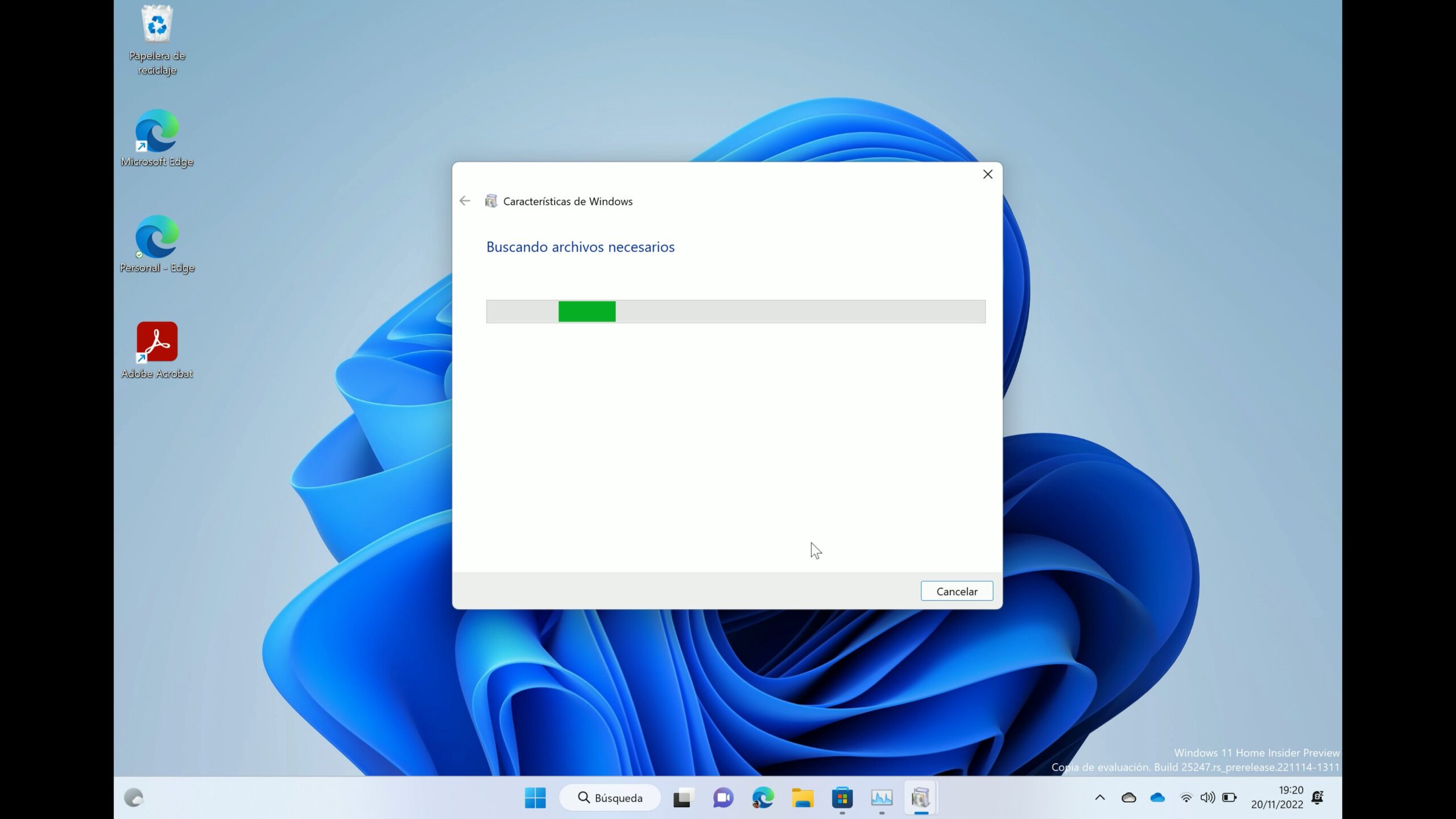
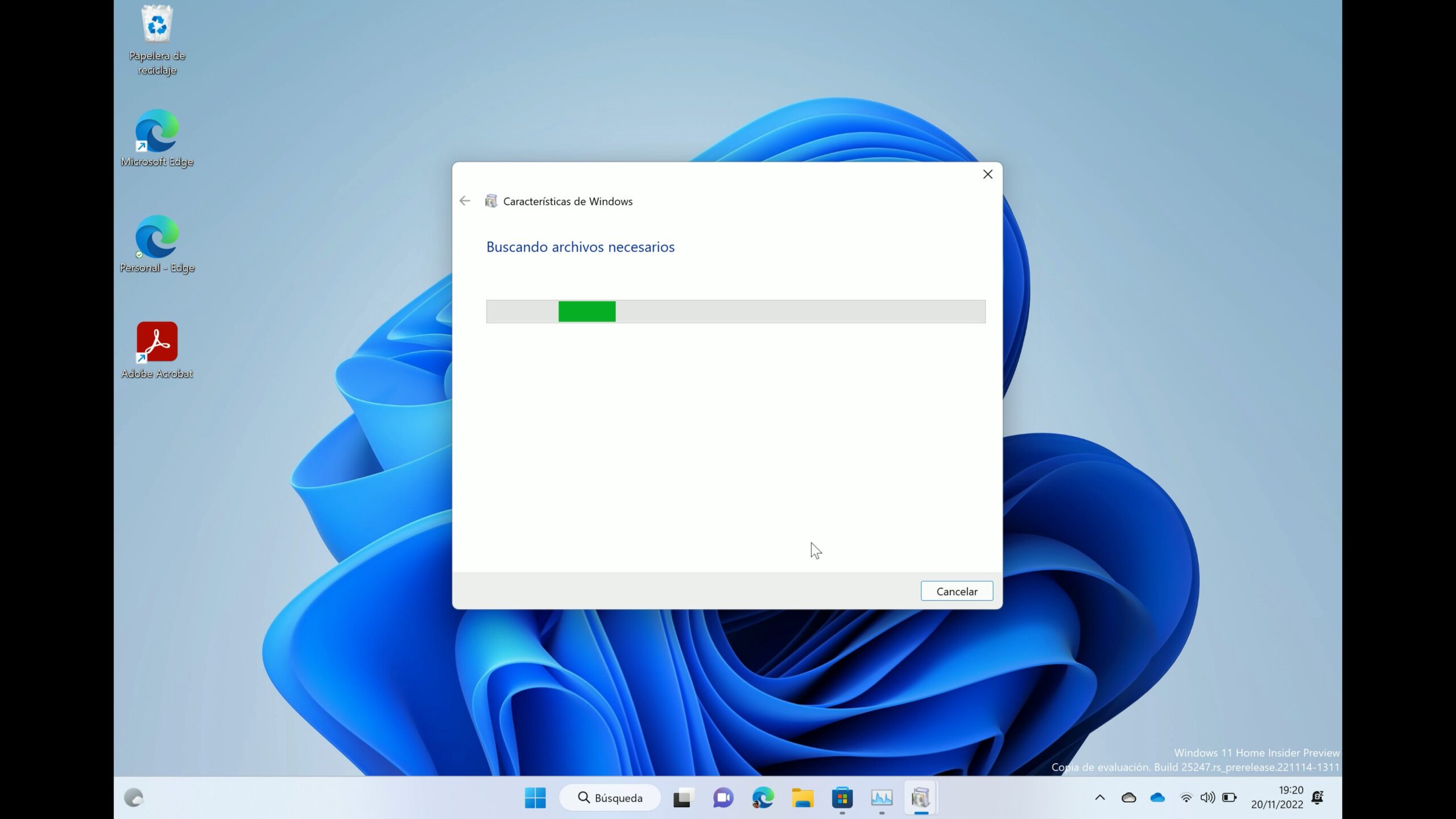
- Haga clic en “Reiniciar ahora” para reiniciar la computadora y habilitar esta función.
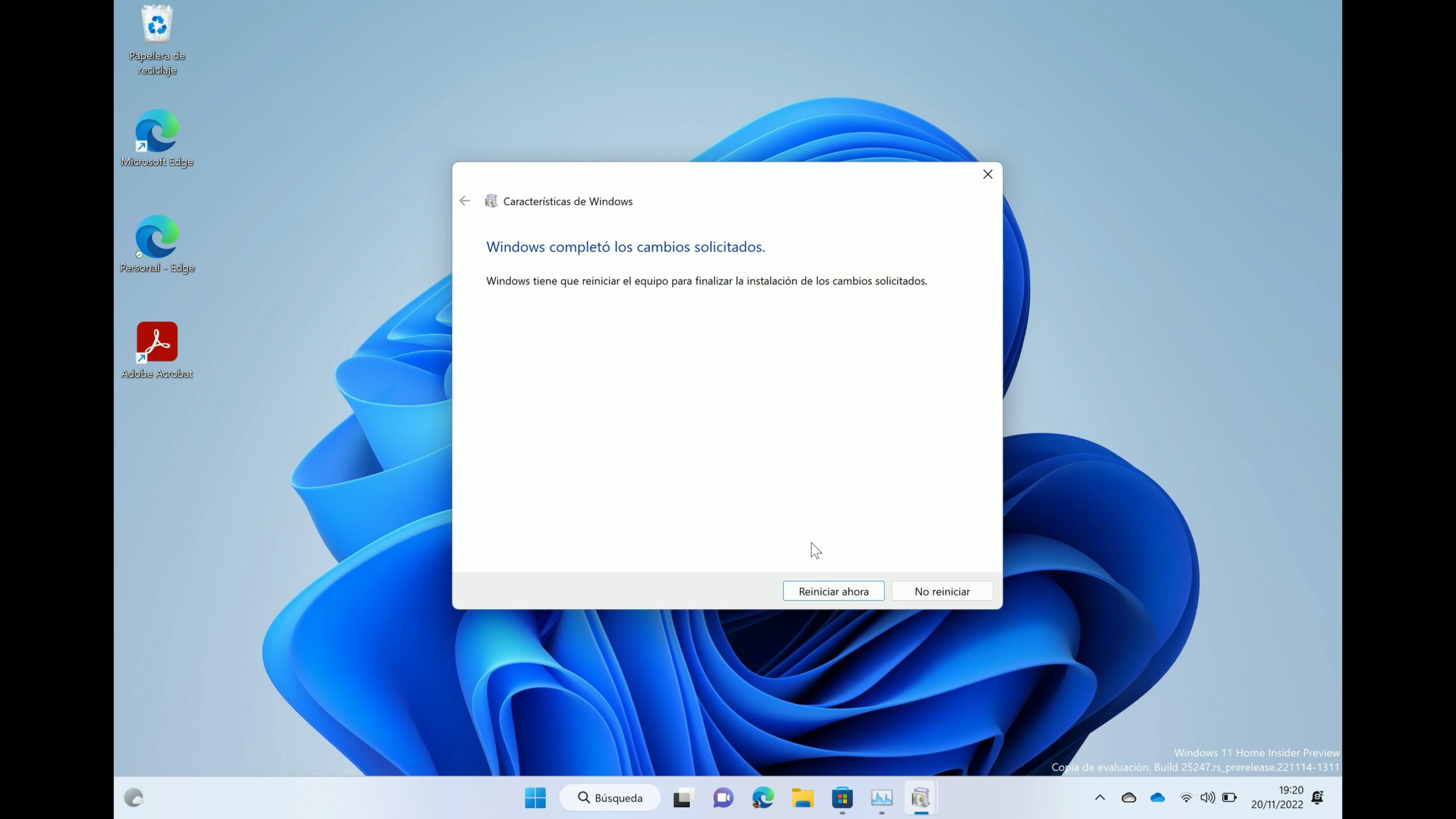
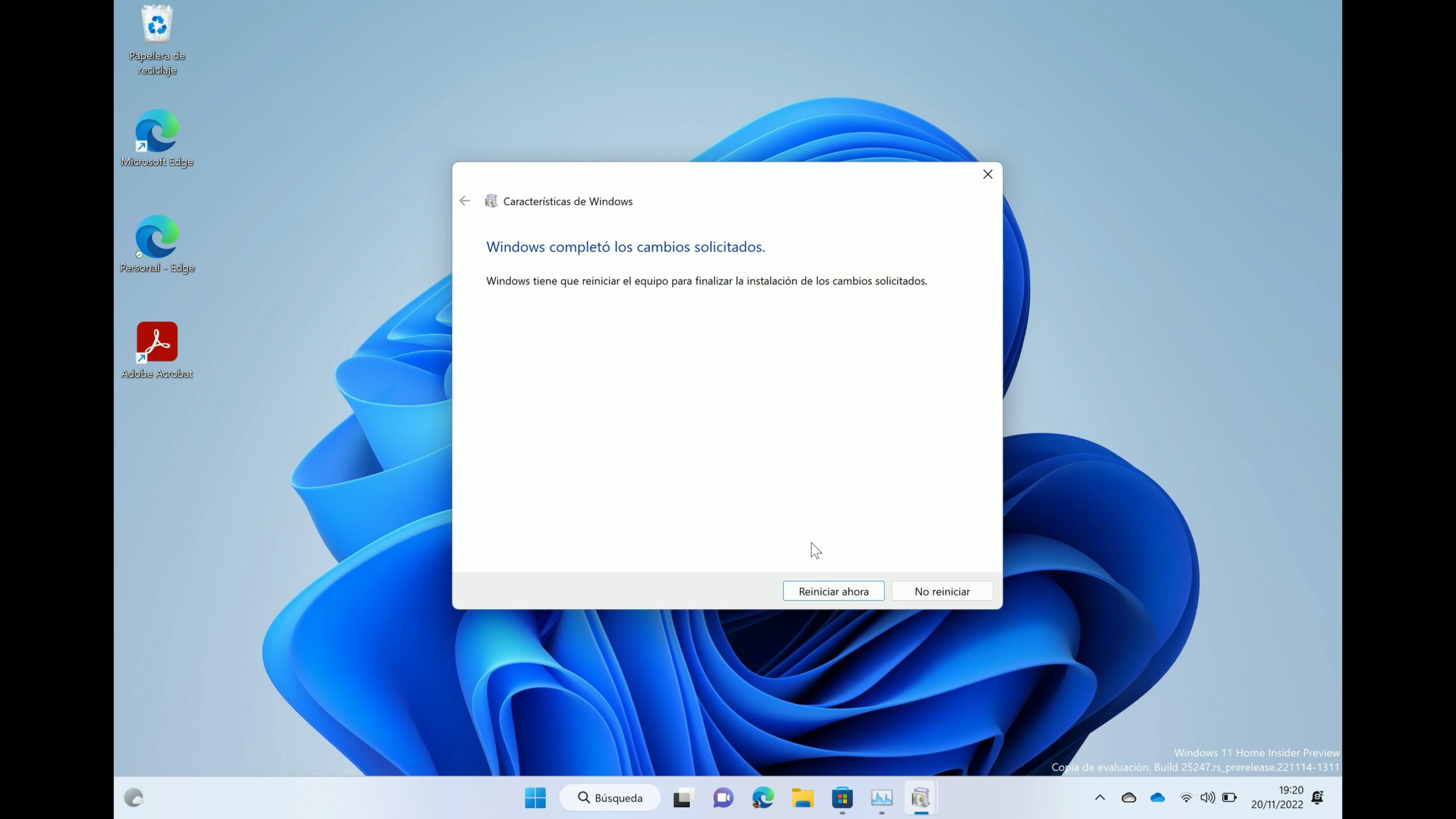
Cómo instalar el Subsistema Android en Windows 11
El subsistema Android se instala desde Microsoft Store, junto con la tienda de aplicaciones de Amazon. Los pasos a seguir son prácticamente más sencillos que los anteriores.
- Abrimos Microsoft Store y buscamos el tienda de aplicaciones amazon. Haga clic en Instalar.
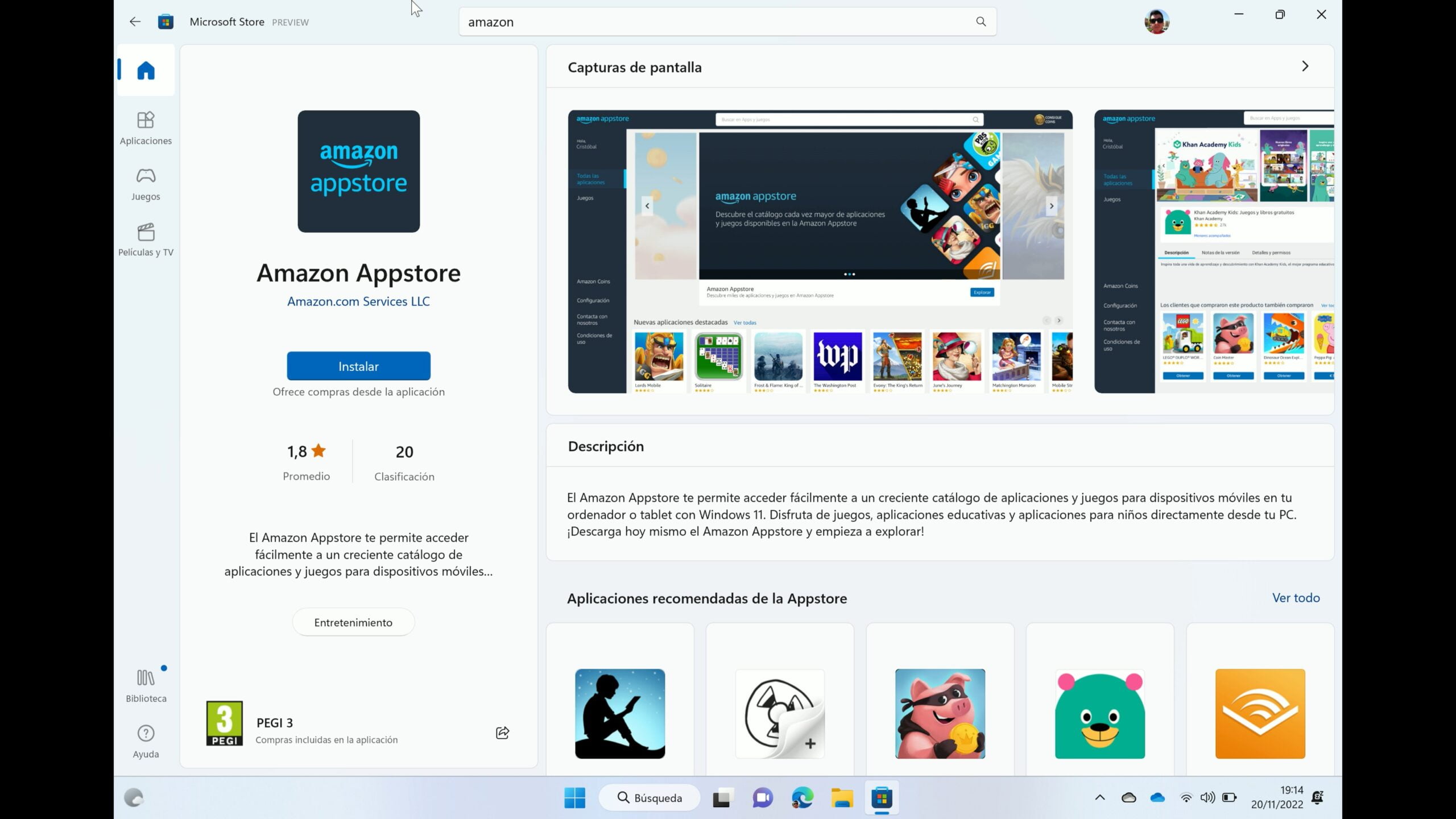
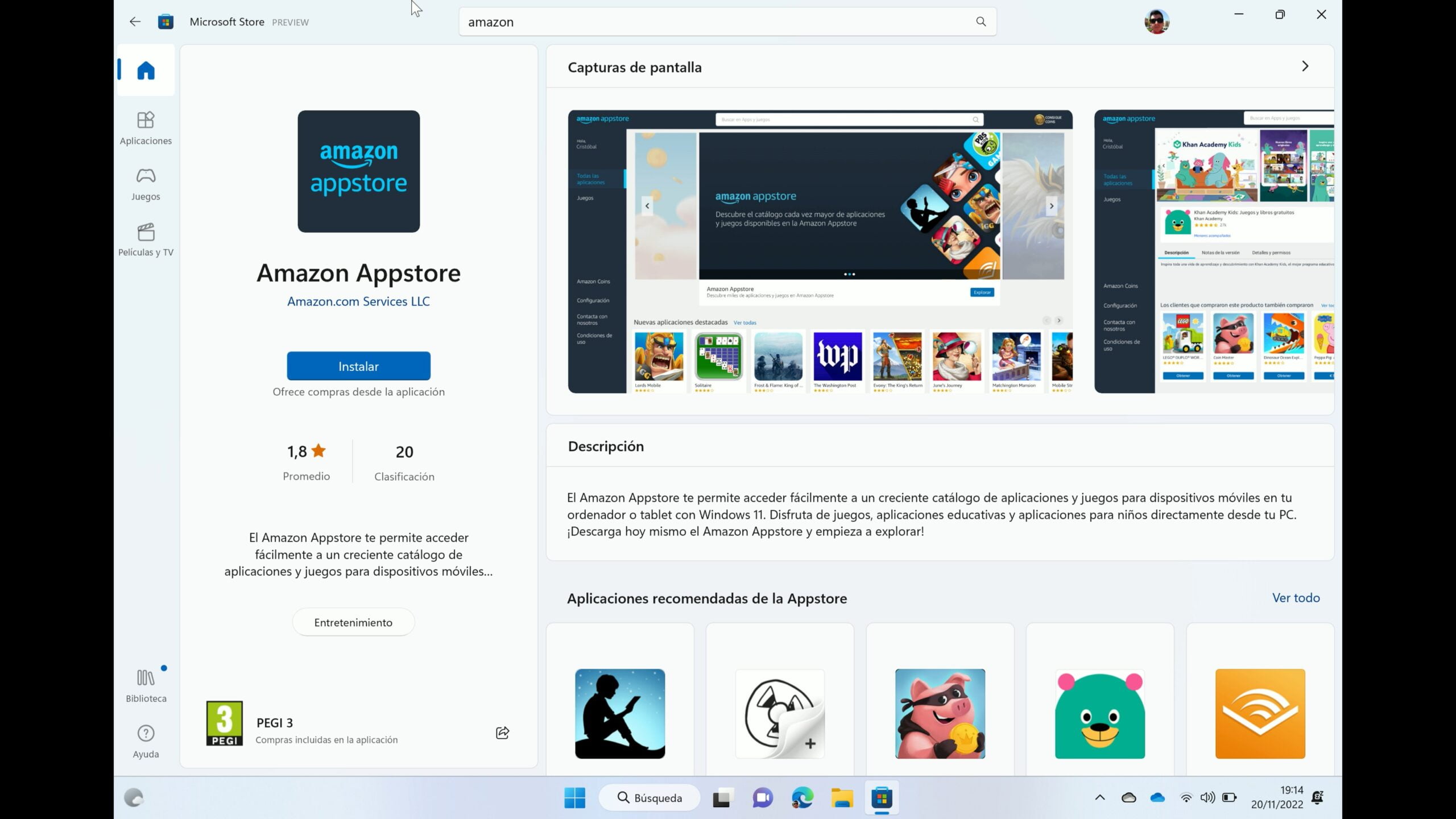
- Se abrirá una ventana emergente indicando que la descarga del Subsistema de Windows para Android está a punto de realizarse. Haga clic en “Descargar”.
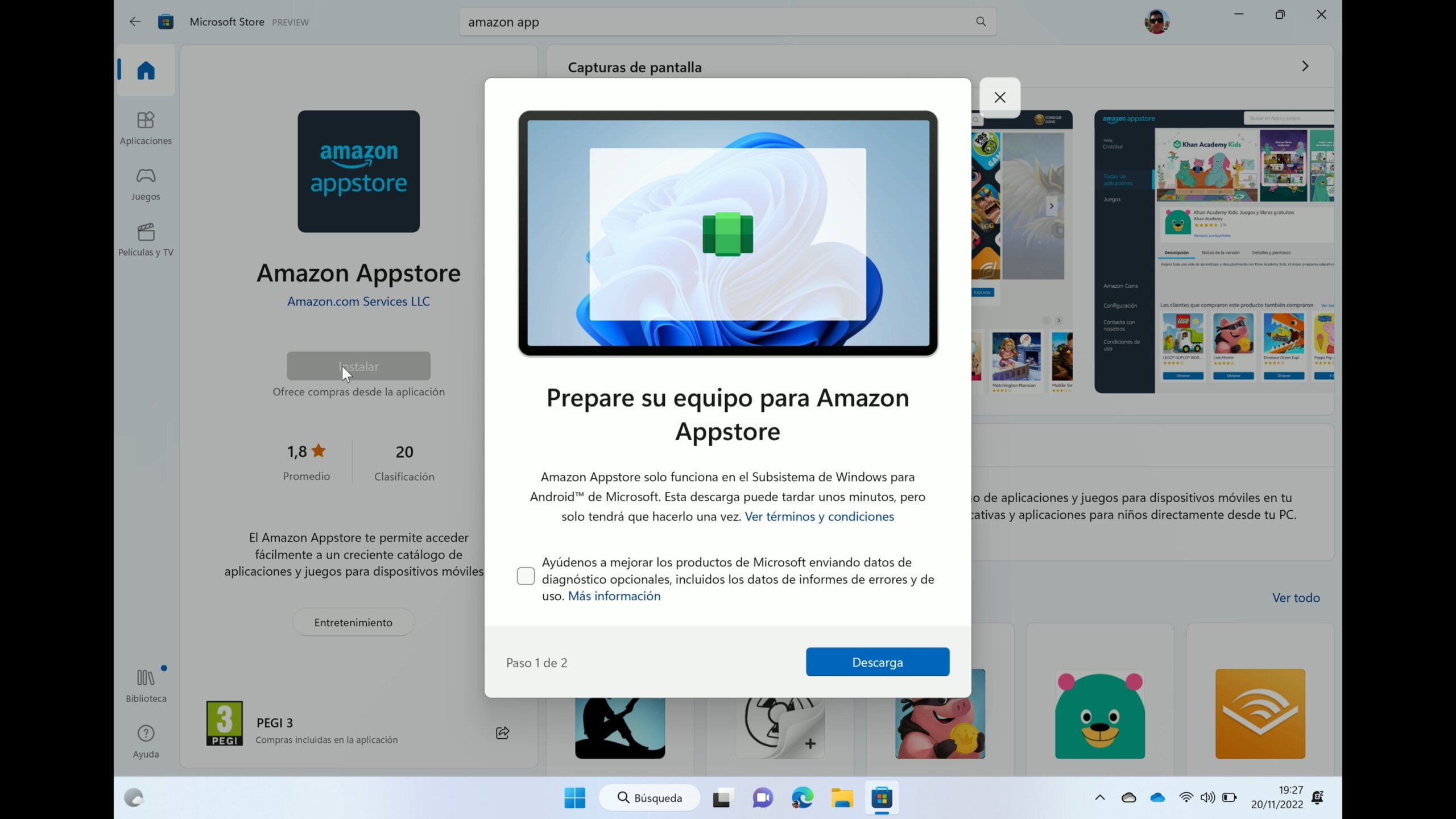
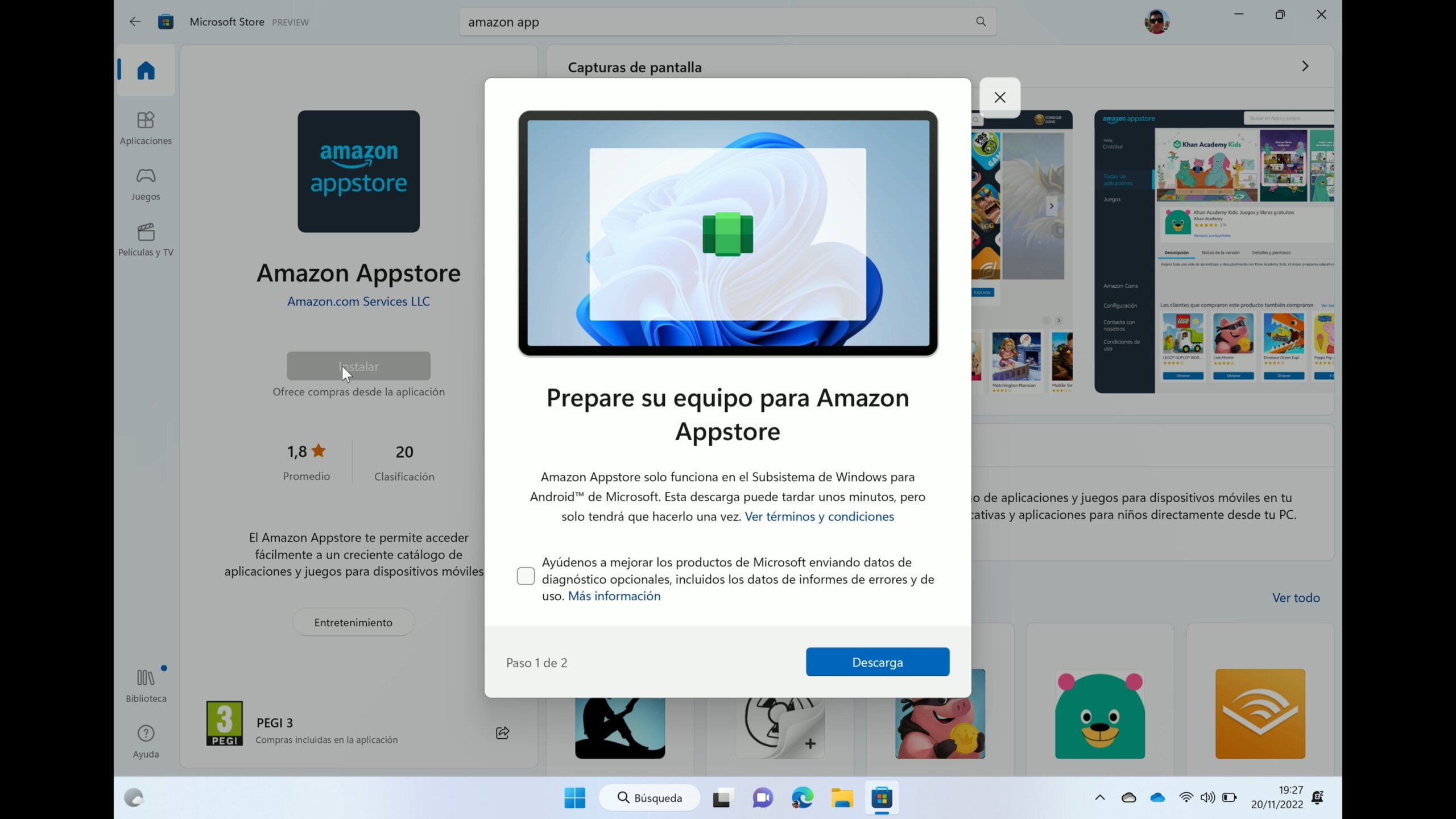
- Si se abre la ventana Control de cuentas de usuario, haga clic en Sí. Esta ventana se puede mostrar hasta dos veces durante la descarga e instalación.
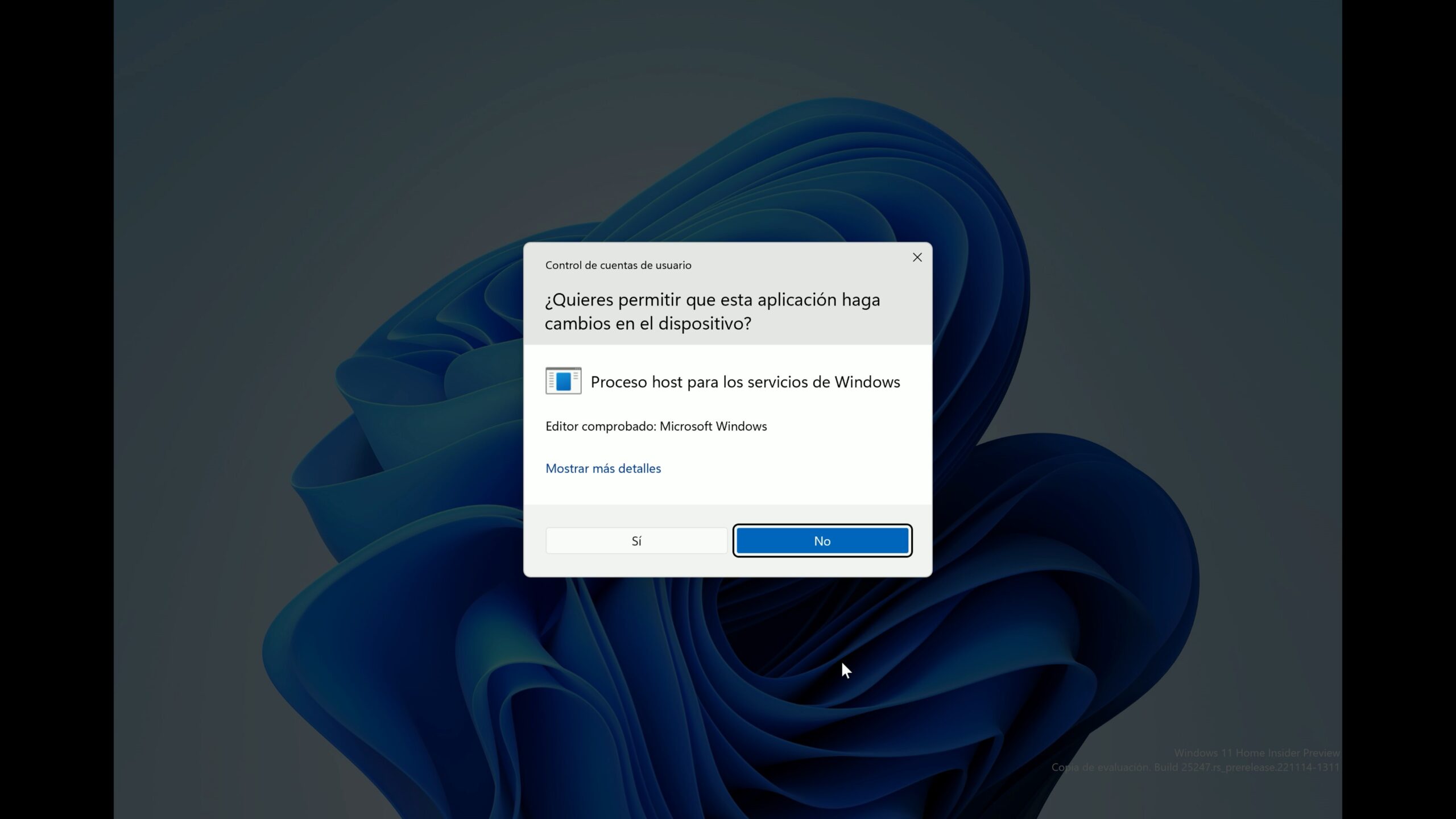
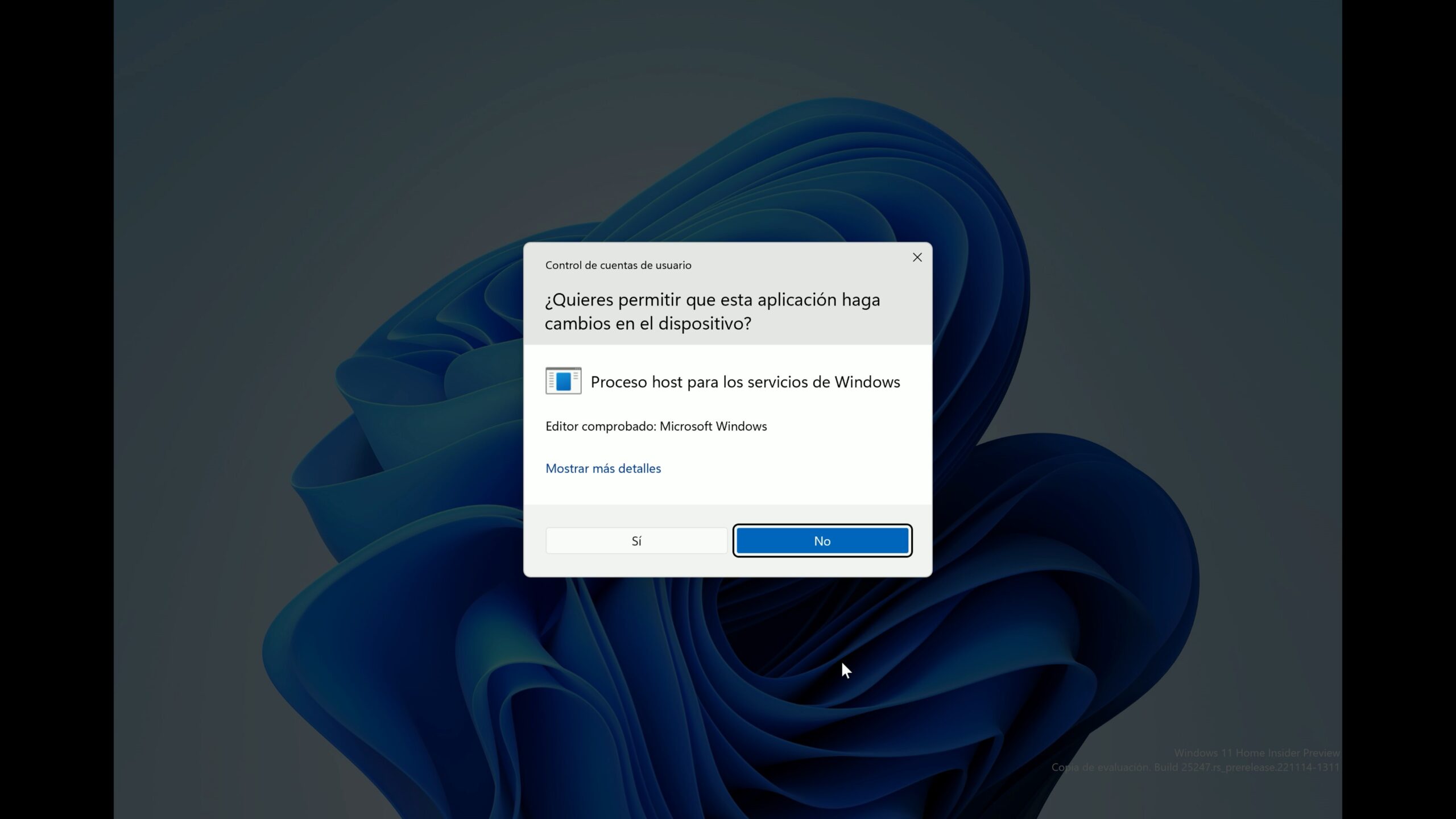
- Finalmente, aparecerá el mensaje “Listo”. Haga clic en “Abrir tienda de aplicaciones de Amazon”.
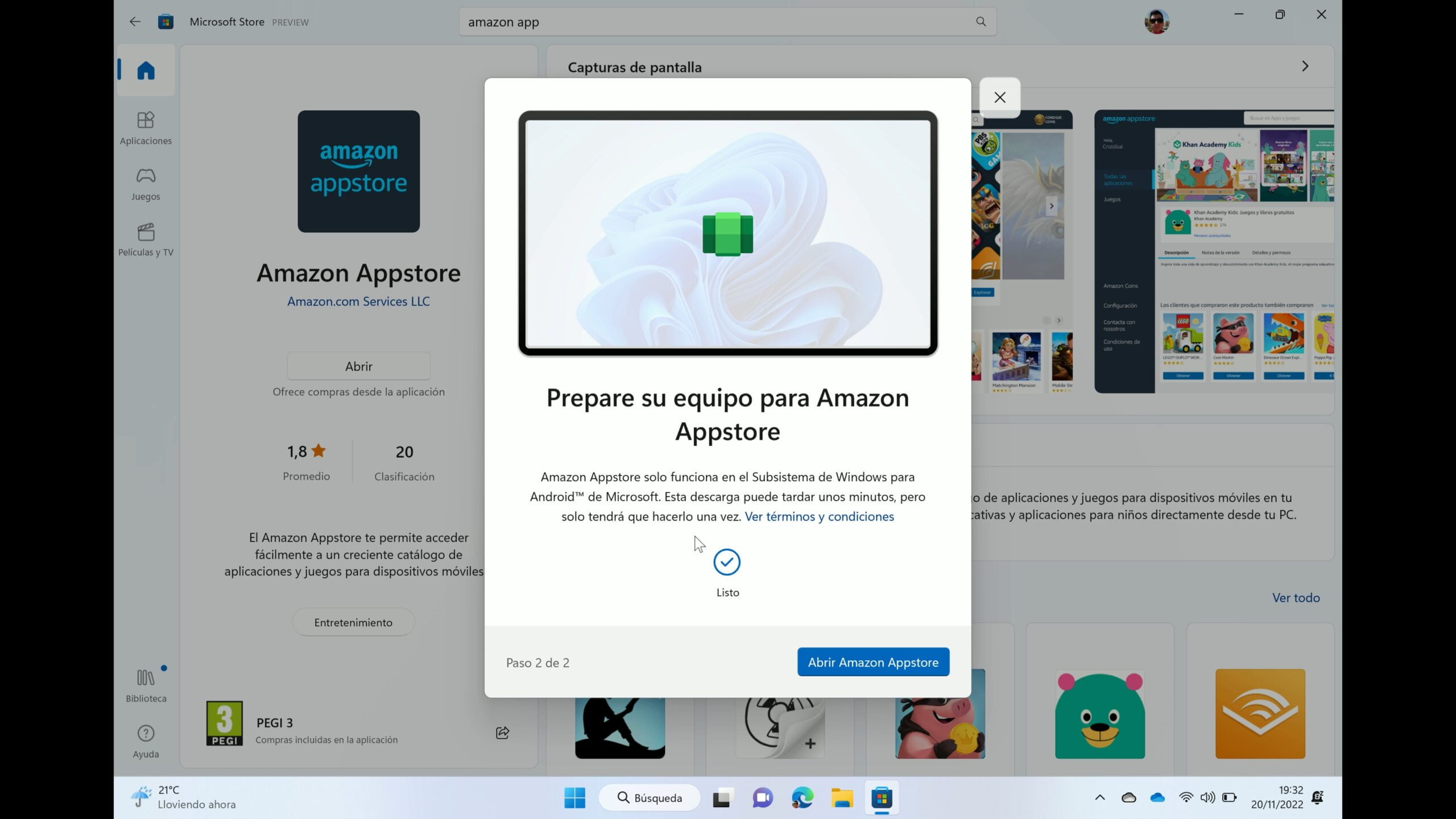
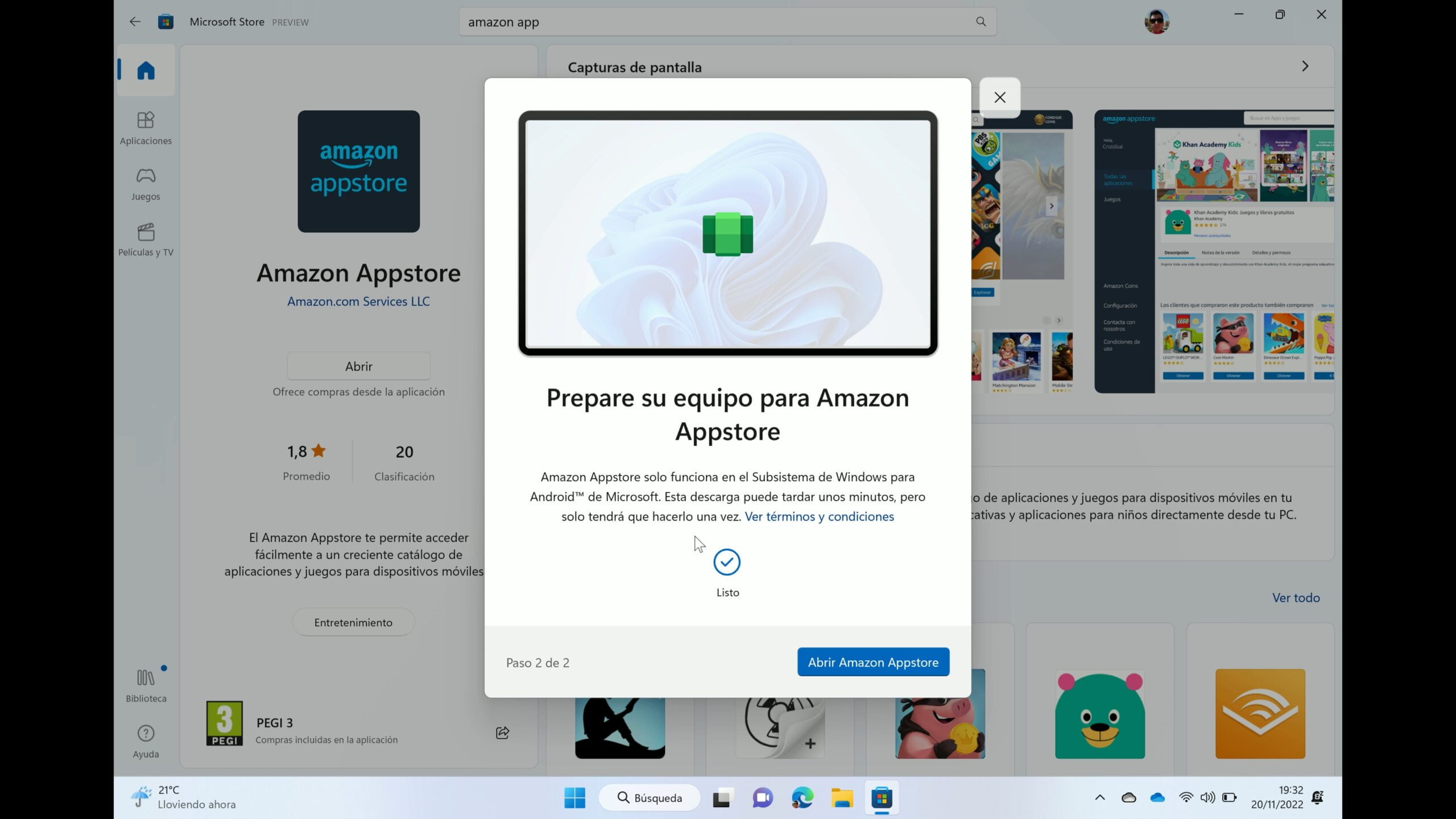
¿Por qué necesitamos abrir Amazon Appstore si vamos a instalar aplicaciones desde fuera? Porque necesitamos que el Subsistema de Windows para Android empiece a funcionar. De esta forma, podremos luego conectarnos con él para solicitar la instalación de aplicaciones.
Cómo instalar aplicaciones de Android desde fuera de Amazon Appstore en Windows 11
Para instalar aplicaciones externas a Amazon Appstore, utilizaremos el modo desarrollador. Una vez que lo hayamos habilitado, podremos instalar aplicaciones a través de ADB… No te preocupes, vamos a utilizar una aplicación que nos lo pondrá muy fácil.
- Desde el menú Inicio, Abrimos la app de Configuración del subsistema de Windows para Android. Aparecerá en la sección de recomendaciones porque lo acabamos de instalar.
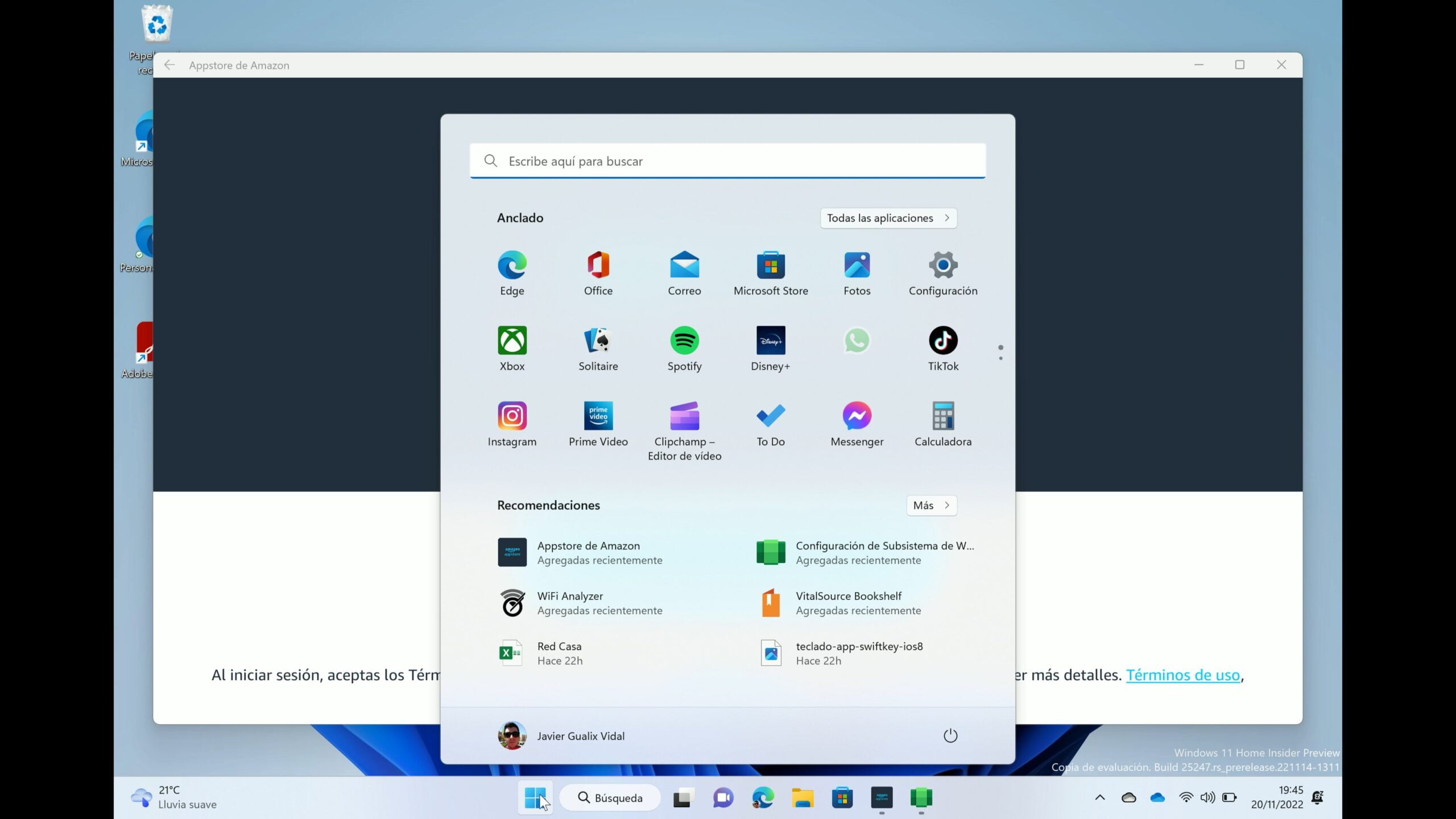
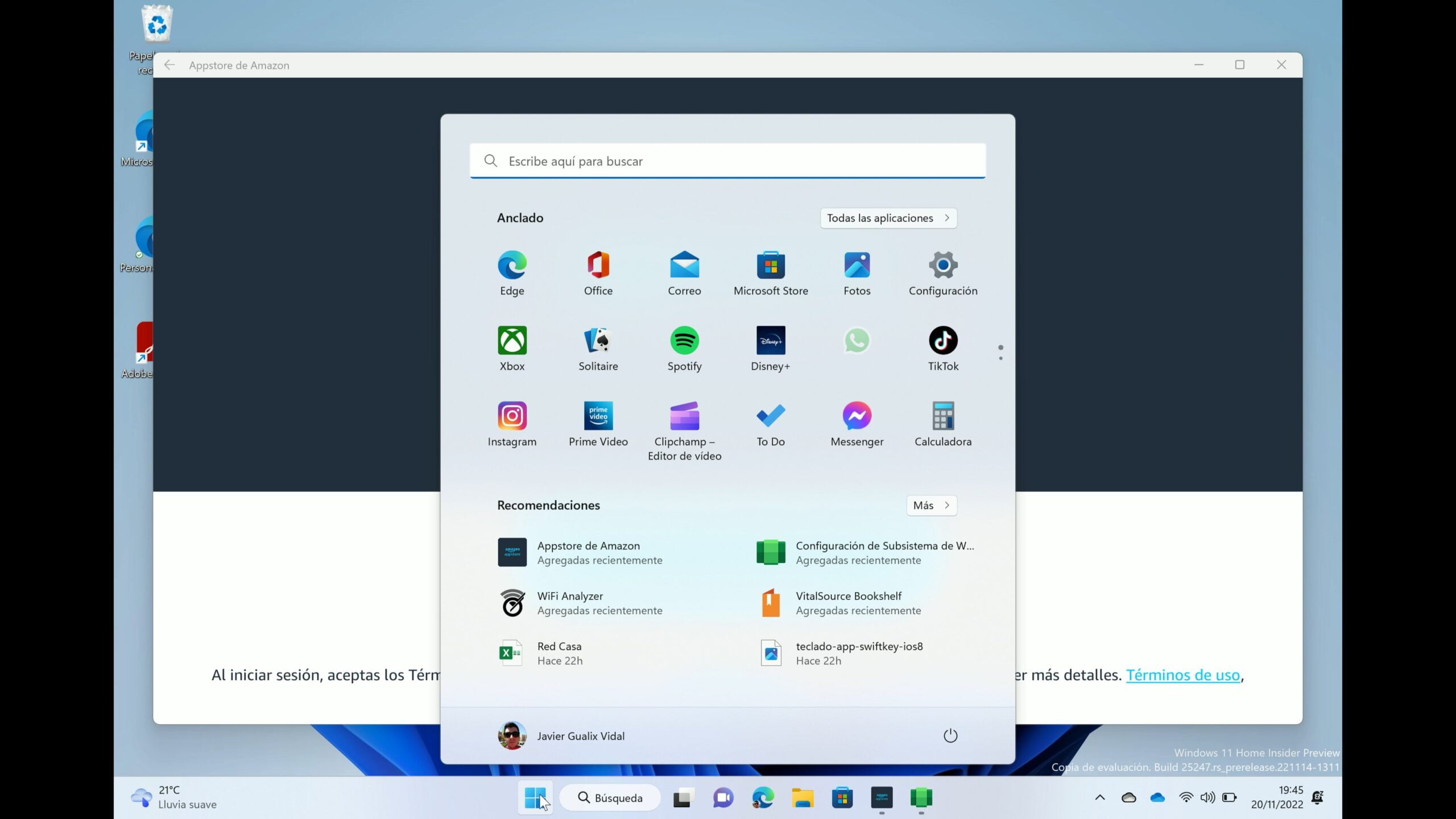
- Haga clic en “Desarrollador” y habilite el “Modo desarrollador”.
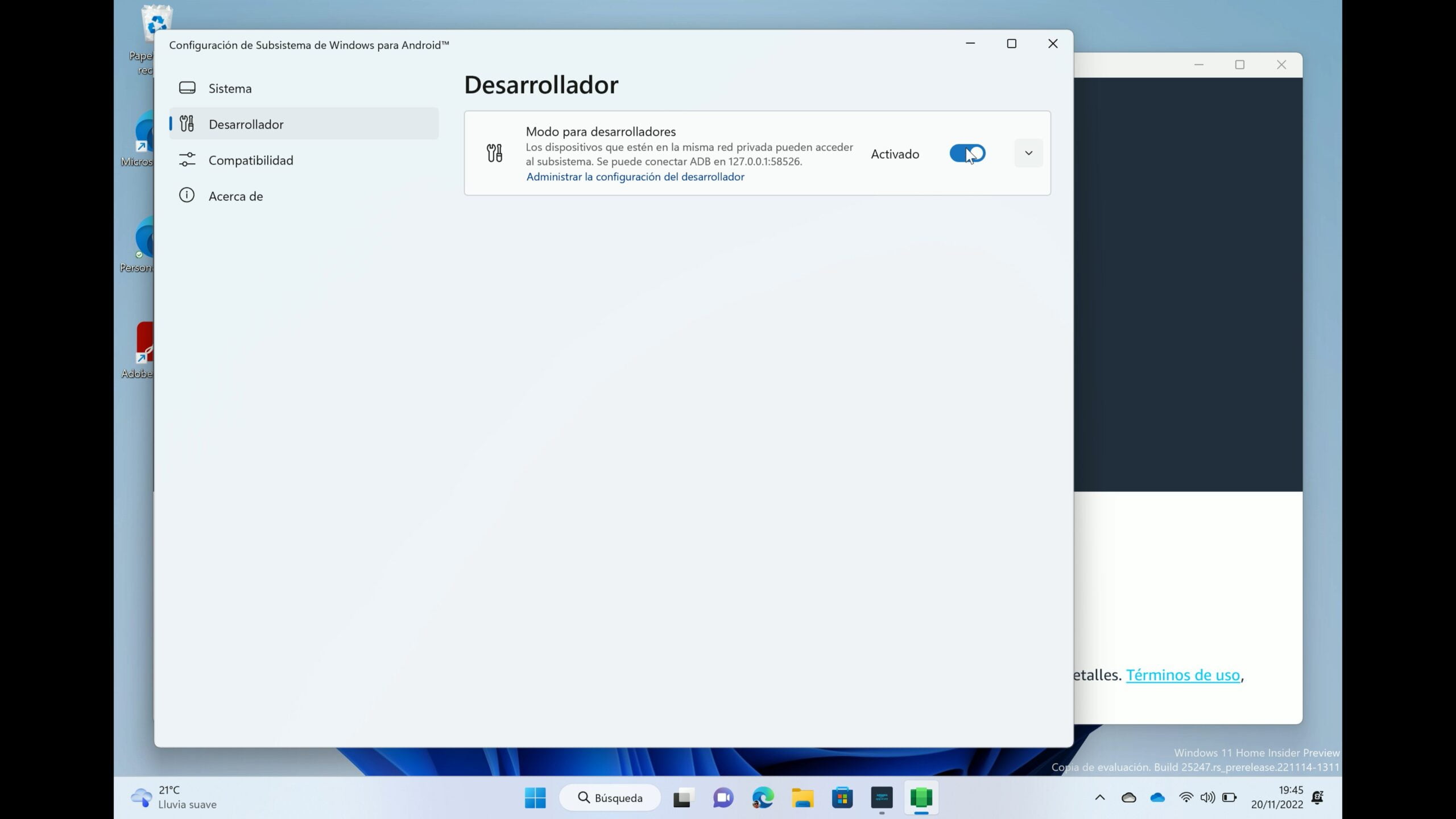
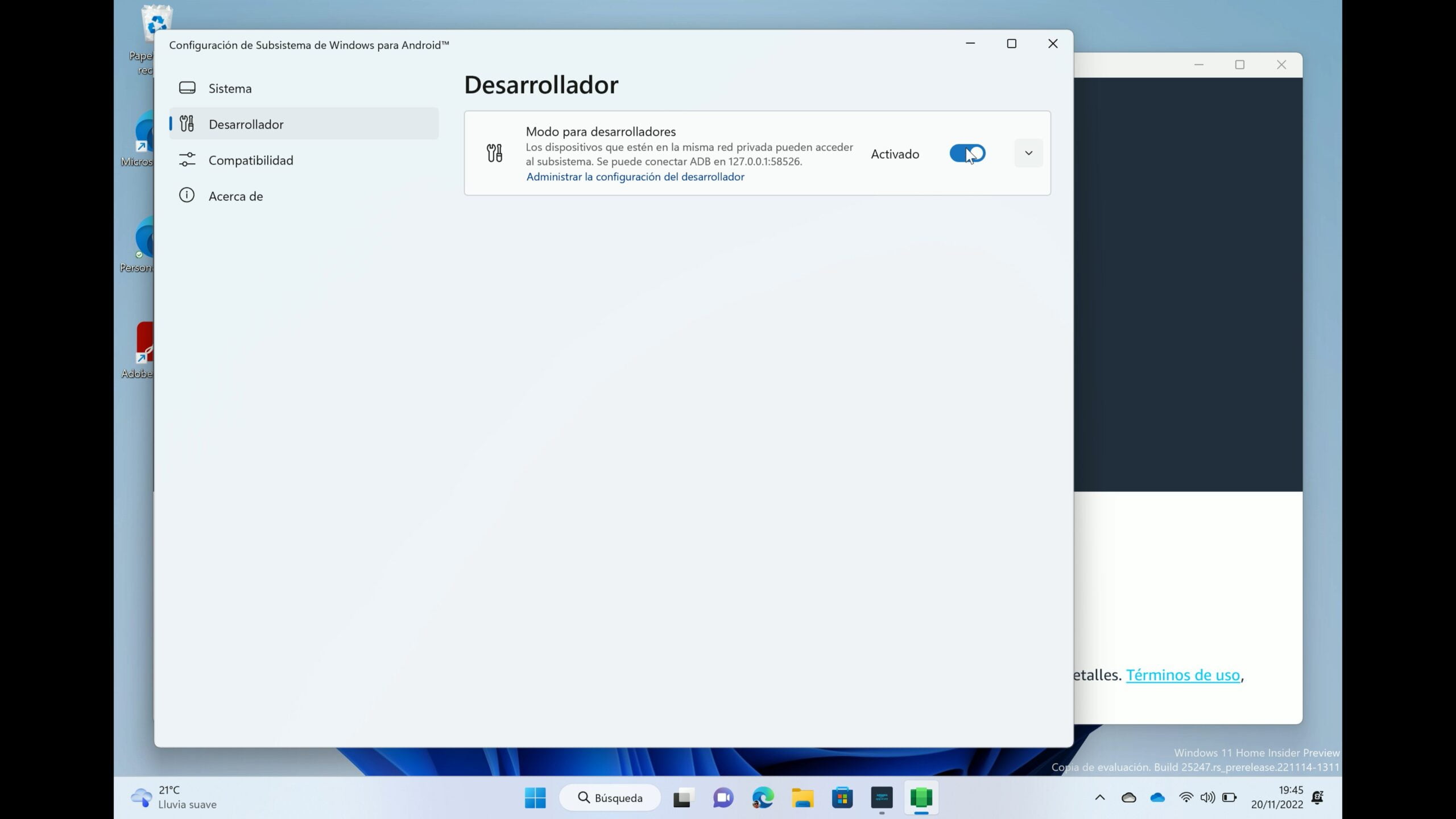
A partir de este momento podremos cargar aplicaciones con su instalador APK en Windows 11. Normalmente, tendríamos que descargar la herramienta ADB y ejecutar la instalación (conocida como side-load) mediante comandos. Sin embargo, vamos a utilizar la aplicación. Instalador de Apk en WSAque podemos descargar desde la Microsoft Store.
Es posible que las aplicaciones de Android que utilizan los servicios de Google no funcionen correctamente. Por ejemplo: Youtube, Gmail, Google…
Una vez instalado, necesitaremos el APK de la aplicación de Android que queremos instalar. Para ello podemos hacer uso de repositorios como APKMirror o APKPure. Cuando tenemos el APK, solo tenemos que hacer doble clic sobre él para iniciar la instalación. La primera vez, tendremos que confirmar que permitimos el uso de ADB.
Luego, tendremos que volver a hacer doble clic sobre el archivo APK. Recuerda que solo haremos este proceso de autorización la primera vez. En ocasiones posteriores, solo tendremos que hacer doble click… Como siempre que instalamos cualquier aplicación en Windows 11. Acto seguido, se lanzará el instalador y solo tendremos que pulsar en “Instalar”.
Ahora bien, para lanzar la aplicación lo haremos como cualquier aplicación de Windows 11, desde el Menú Inicio del sistema operativo. En este ejemplo, hemos instalado la aplicación Android TikTok en el sistema operativo de Microsoft.